كيفية الترقية إلى macOS Catalina
ماكوس كاتالينا (10.15) يقدم مجموعة متنوعة من الميزات الجديدة لنظام تشغيل أجهزة كمبيوتر Apple المحمولة والمكتبية. إنه يضيف وظائف للتطبيقات القياسية مثل الصور والملاحظات ويلغي iTunes طويل العمر لصالح برامج منفصلة للموسيقى والتلفزيون والأفلام.
إذا كنت مستعدًا للترقية إلى نظام Catalina ، فتأكد أولاً مما إذا كان جهاز الكمبيوتر الخاص بك قادرًا على التعامل معه. ثم اتبع هذه الإرشادات لنقل جهاز Mac إلى الخطوة التالية.
التوافق مع نظام التشغيل MacOS Catalina
لا يمكن لأي جهاز Mac تشغيل نظام Catalina فقط ، ولكن معظم الأجهزة التي تم إصدارها في العقد الماضي متوافقة مع هذا الإصدار من macOS. فيما يلي الآلات التي يمكنها الترقية:
للتحقق من طراز جهاز الكمبيوتر الخاص بك ، انقر فوق قائمة Apple في الزاوية العلوية اليسرى من أي شاشة وحدد حول هذا Mac.
- ماك بوك اير / برو: منتصف عام 2012 وأحدث
- ماك ميني: أواخر عام 2012 وأحدث
- iMac: أواخر عام 2012 وأحدث
- ماك برو: أواخر عام 2013 وأحدث
- ماك بوك: أوائل عام 2015 وأحدث
- iMac Pro: 2017
بالإضافة إلى متطلبات الأجهزة ، فإن لدى macOS Catalina بعض المتطلبات الأخرى أيضًا. إليك ما تحتاجه لتحقيق قفزة أخرى:
- Mac OS X Mavericks (10.9) أو أحدث
- 12.5 جيجابايت من مساحة القرص - في حالة تشغيل OS X El Capitan (10.11) والإصدارات الأحدث
- ما يصل إلى 18.5 جيجابايت من مساحة القرص - في حالة تشغيل OS X Mavericks (10.9) أو Yosemite (10.10)
كيفية الترقية إلى macOS Catalina
بمجرد أن تعرف أنه يمكنك ترقية macOS ، اتبع هذه الخطوات لتنزيل نظام التشغيل الجديد وتثبيته.
قم بعمل نسخة احتياطية من جهاز Mac الخاص بك. قبل أن تفعل شيئًا رئيسيًا مثل تحديث نظام التشغيل ، يجب عليك دائمًا إنشاء نسخة آمنة من بياناتك. سيضمن القيام بذلك عدم فقد أي شيء مهم في حالة حدوث خطأ ما أثناء الترقية.
-
افتح ال متجر التطبيقات من خلال النقر فوق اسمه الموجود أسفل قائمة Apple أو رمزها في الرصيف.
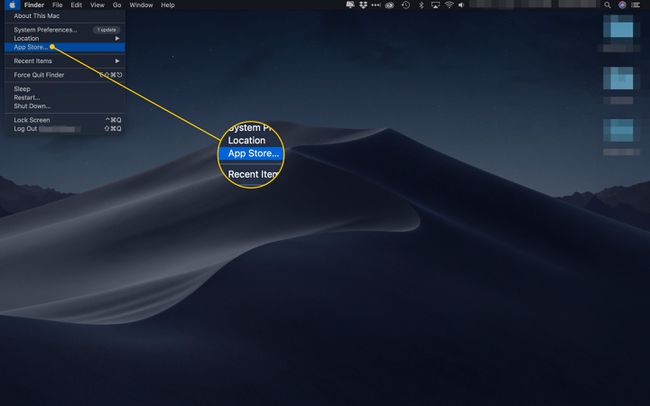
-
ابحث عن "macOS Catalina" في ملف شريط البحث.
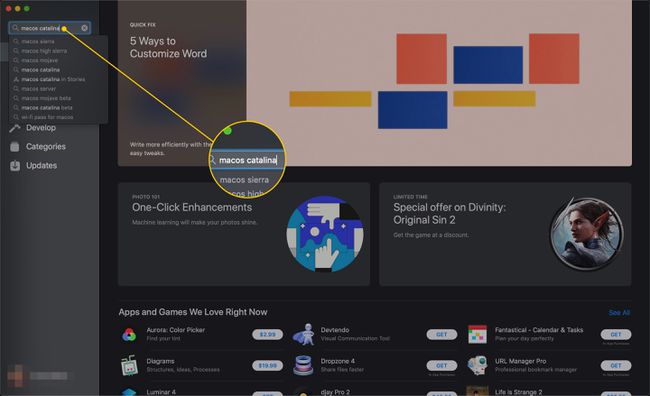
-
انقر على رأي زر بجوار كاتالينا في النتائج.
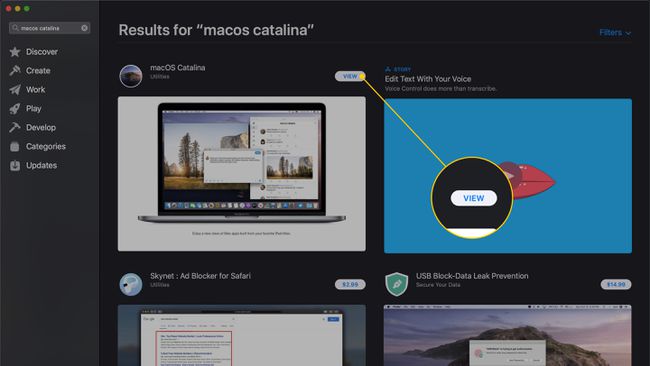
-
انقر احصل على.
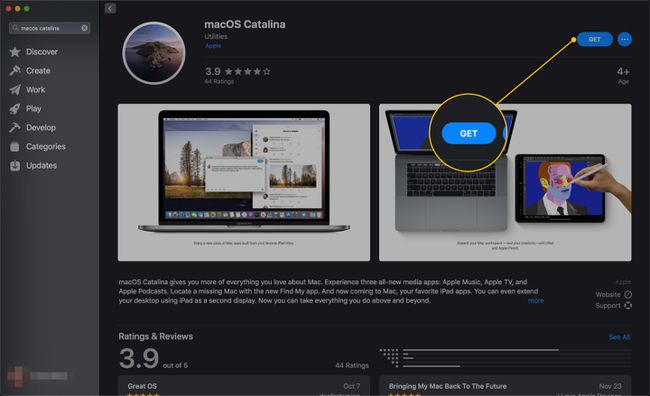
-
ستظهر نافذة تسألك عما إذا كنت متأكدًا من رغبتك في تنزيل الترقية. انقر تحميل.
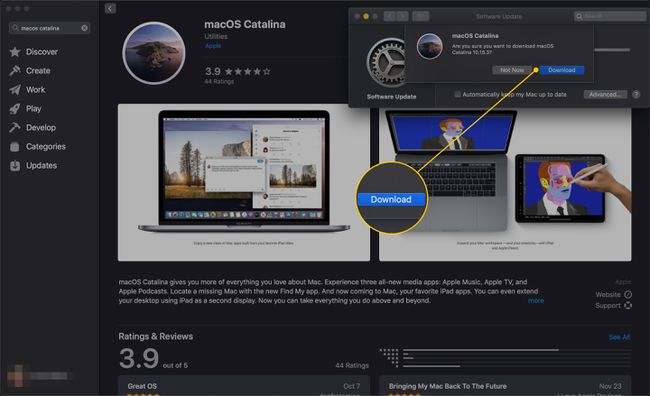
-
سيقوم جهاز Mac بتنزيل ملف التحديث.
أنظمة التشغيل كبيرة جدًا ، لذا قد يستغرق التنزيل بعض الوقت. في الأساس ، لا تتوقع انتهاء التنزيل بالسرعة التي استغرقتها قراءة هذه المقالة.
-
اختياريًا ، انقر فوق المربع المجاور لـ تحديث جهاز Mac تلقائيًا لتنزيل تحديثات جهاز الكمبيوتر الخاص بك بمجرد وصولها إلى متجر التطبيقات.
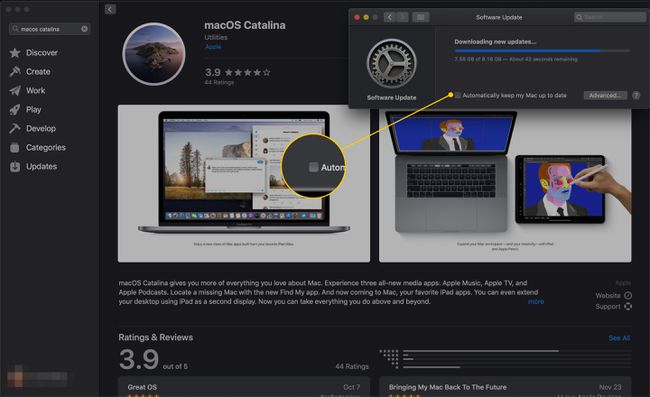
-
سيتم فتح تطبيق يسمى تثبيت macOS Catalina تلقائيًا. انقر يكمل المضي قدما.
لتثبيت التحديث لاحقًا ، قم بإنهاء البرنامج. يمكنك العثور عليها مرة أخرى لاحقًا في ملف التطبيقات مجلد.
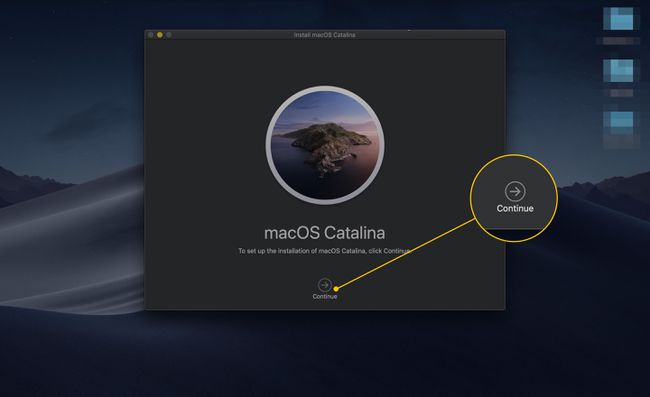
-
راجع اتفاقية ترخيص البرنامج وانقر فوق يوافق على لقبوله.
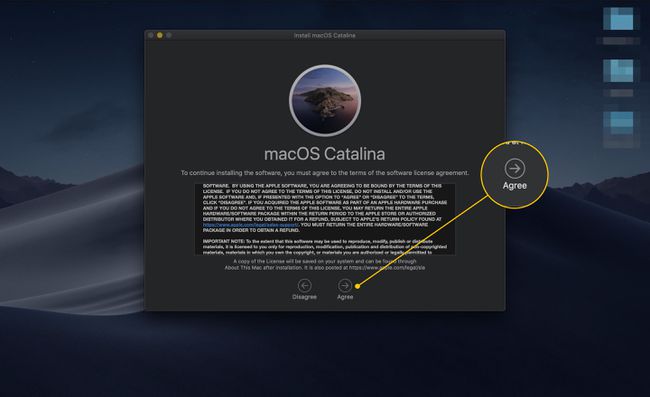
-
انقر يوافق على في النافذة التي تظهر للتأكيد.
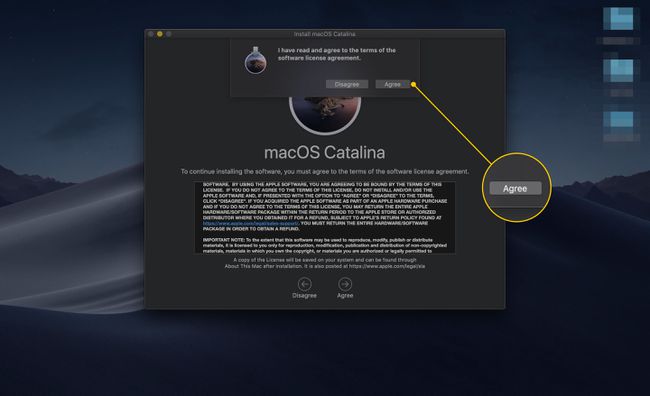
-
يقوم Mac بوضع macOS Catalina افتراضيًا على محرك بدء التشغيل. انقر تثبيت.
يمكنك تثبيت Catalina على أي محرك أقراص قمت بتنسيقه APFS.
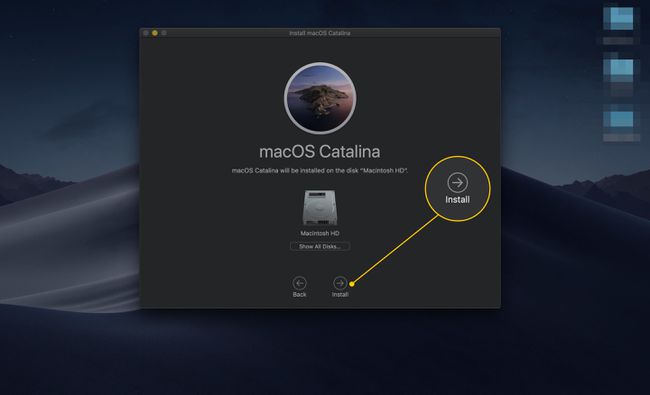
-
إذا كنت تقوم بتثبيت نظام Catalina على جهاز كمبيوتر محمول ، ولم يكن جهاز الكمبيوتر الخاص بك متصلاً بمصدر طاقة ، فستظهر نافذة تحذير. قم بتوصيل جهاز الكمبيوتر الخاص بك وانقر يكمل.
سيساعد توصيل الكمبيوتر المحمول بمصدر الطاقة في تجنب فقد الطاقة أثناء التثبيت ، مما قد يؤدي إلى إتلاف جهاز الكمبيوتر الخاص بك.
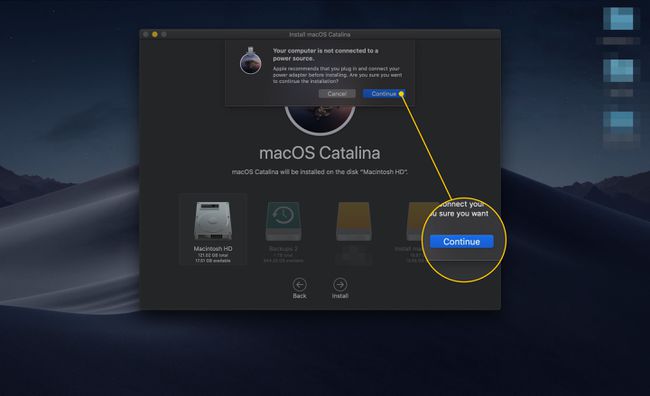
تخويل البرنامج لإجراء تغييرات باستخدام كلمة مرور المسؤول أو معرف اتصال.
-
سيقوم جهاز الكمبيوتر الخاص بك بتثبيت نظام Catalina.
لا يزال بإمكانك استخدام جهاز الكمبيوتر الخاص بك أثناء هذه العملية.

-
لإكمال الترقية ، سيتعين على جهاز Mac الخاص بك إعادة التشغيل. انتظر حتى ينتهي العد التنازلي أو انقر اعادة البدء.
احفظ عملك قبل إعادة التشغيل. قد تؤدي البرامج المفتوحة إلى مقاطعة العملية.
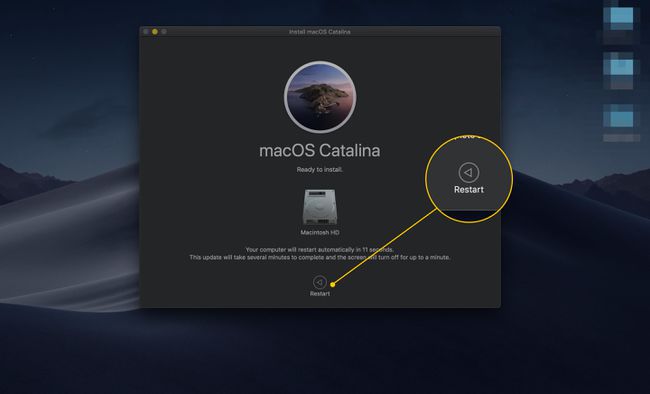
-
عند إعادة تشغيل جهاز الكمبيوتر الخاص بك ، اتبع التعليمات التي تظهر على الشاشة لإعداد نظام Catalina والبدء في استخدامه.
كما هو الحال مع تنزيل Catalina ، قد يستغرق تثبيت البرنامج بعض الوقت. ليس من غير المألوف أن تستغرق 40-50 دقيقة.
